Kdor je na trdi disk namestil geslo, bo nekoč lahko pozabil ta ključ za dostop, vendar obstaja več sistemskih, podsistemskih in nesistemskih orodij, ki vam bodo pomagala iz tako neprijetne situacije. V današnjem članku bomo predstavili gradivo na temo odstranjevanja gesla s trdega diska.
Odstranjevanje gesla s trdega diska
Ni tako pomembno, kaj vas je vodilo pri zaščiti pogona ali kaj vas je spodbudilo, da ste pozabili ta niz črk, številk in posebnih znakov. Razumeti je treba nekaj stvari:
- Gesla ni vedno mogoče odstraniti. Na primer, če je bila nastavljena z uporabo določenih nesistemskih programov. Če ste ga pozabili in ste zamudili priložnost za ustvarjanje ali uporabo katerega koli obnovitvenega ključa, potem podjetje s samonastavitvijo najverjetneje ne bo delovalo.
- Opisani načini odstranjevanja gesla bodo učinkoviti, če jih uporabite v računalniku, v katerem je bila zaščita ustvarjena. V nasprotnem primeru je verjetnost, da bo geslo odstranjeno, minimalna.
- Resni servisni centri imajo posebno opremo za takšne operacije, imenovano "strojno-programski kompleks PC-3000", ki se prodaja v več različnih modifikacijah. Zahvaljujoč temu orodju, ki je zadnja meja upanja v tej zadevi, lahko poskusite odkleniti trdi disk, zaščiten z geslom.

Najverjetneje boste lahko geslo sami odstranili z manipulacijo BIOS-a ali sistemskih orodij, vendar ne pozabite, da se lahko vedno obrnete na strokovnjake z ustrezno opremo.
1. način: interakcija z BIOS-om
Če geslo nastavite prek podsistema, to pomeni, da ga lahko tam odstranite, ne da bi se ga sploh spomnili ali ste predhodno pridobili super geslo. Glede na to, da v BIOS-u niste spremenili ničesar, razen za namestitev zaščite na trdi disk, lahko ponastavite nastavitve tako, da podsistem vrnete v prvotno stanje, ki je bilo pred namestitvijo zaščitnega ključa. To je mogoče storiti na več načinov, vsi pa so podrobno opisani v našem posebnem članku.
Več podrobnosti: Ponastavitev nastavitev BIOS-a
Po ponastavitvi podsistema lahko onemogočite zaščito trdega diska. Upoštevajte, da lahko nekatere različice BIOS-a pogon zanesljiveje zaklenejo in tudi po izbrisu podatkov o tem v samem podsistemu se trdi disk ne bo nehal spominjati, da je pod geslom.
2. način: Spletni vir
V širnosti omrežja obstaja spletno mesto, ki nesrečnim uporabnikom pomaga, da geslo odstranijo iz BIOS-a, če so ga pozabili. Uporablja bazo podatkov proizvajalcev matičnih plošč in pobere ključe za dekodiranje na podlagi zahteve vaše matične plošče.
Pozor! Ta stran je namenjena predvsem prenosnim računalnikom. Toda številne sodobne plošče so zgrajene na podobnih načelih z enako funkcionalnostjo, tudi v obliki univerzalnega ključa za ponastavitev gesla. Zato je ta metoda pri stacionarnih osebnih računalnikih lahko učinkovita, vendar se ne smete popolnoma zanašati nanjo z uporabo vira, ki ni za prenosni računalnik.
Pojdite na spletno mesto BIOS Master Password Generator
Če ga želite uporabiti, upoštevajte naslednji algoritem:
- Ko vas BIOS pozove k geslu, vnesite poljuben niz črk, številk ali drugih znakov, da izpolnite vrstico za ali pod Vnesite gesloživeti "Enter"... Ukrep ponovite 3-krat.
- Po tretjem neuspelem poskusu vnosa gesla in imena si zabeležite kodo za dekodiranje "Šifriraj ključ trdega diska"... Kliknite "Enter", nato zaženite sistem ali za nadaljnje delovanje uporabite drug računalnik ali pametni telefon.
- S pomočjo zgornje povezave vnesite spletno mesto in v besedilno polje na spletnem mestu vnesite izvlečeno kodo in kliknite "Pridobite geslo".
- Zapišite vse prejete kode (lahko pa jih je tudi več), znova zaženite računalnik in jih nato uporabite kot geslo z diska v BIOS-u.
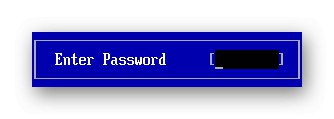
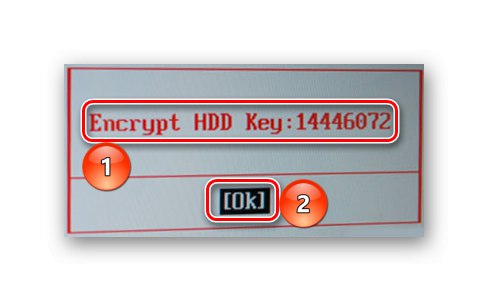
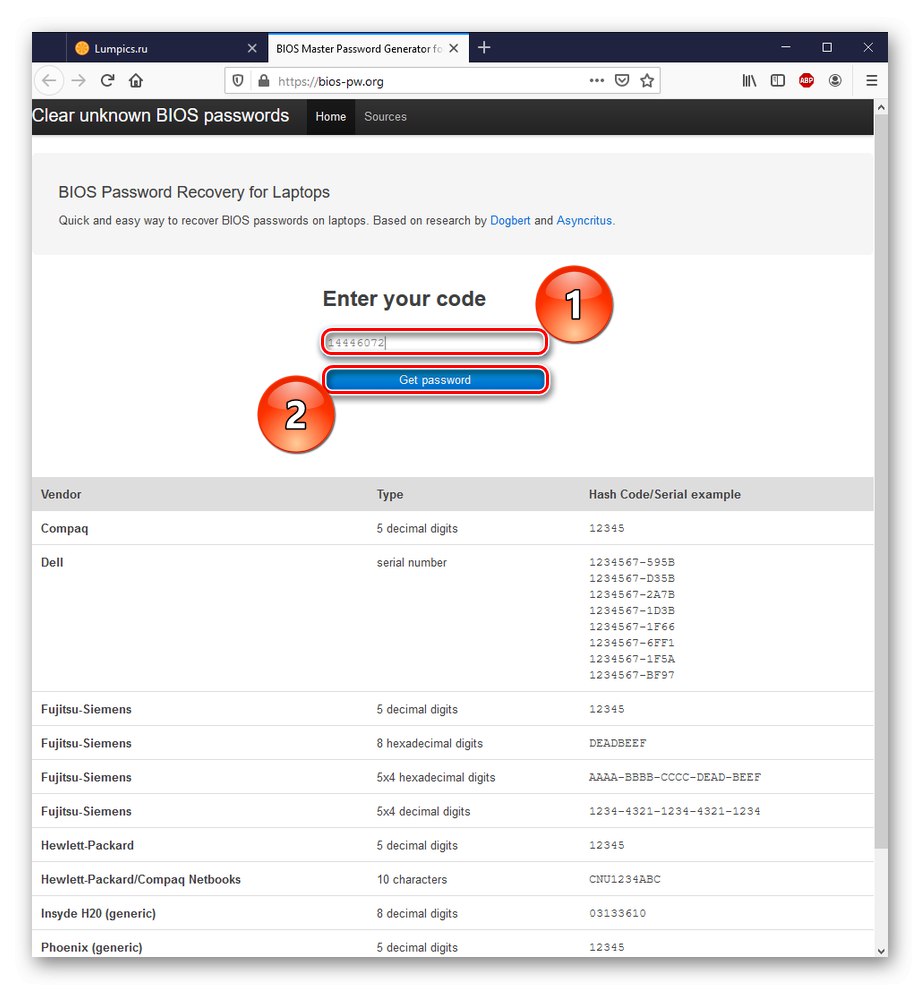
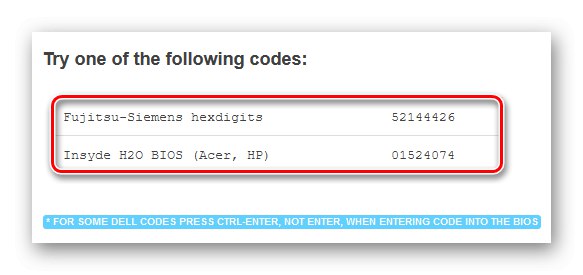
Upoštevajte, da nekaterih gesel ni treba vnašati s pritiskom na "Enter"in s kombinacijo tipk "Ctrl + Enter"o čem vam bo povedala spletna stran. Ne prezrite tega pripisa.
Tako lahko po zaslugi samega BIOS-a in vgrajene funkcije za obnovitev odprete dostop do naprave. Večina matičnih plošč vključuje to funkcijo v svojo vdelano programsko opremo.
3. metoda: WD Marvel
Če so zgornje možnosti neučinkovite, je za uporabo s pogonom vredno uporabiti posebne programe. Še posebej, ko gre za odklepanje diskov, WD Marvel odlikuje.
Pomembno pojasnilo: ta program deluje izključno s pogoni Western Digital na Marvelovem procesorju, kar bo objavljeno v oknu dobrodošlice programa. Torej, če imate trdi disk drugega podjetja, neprimerno uporabljati to metodo zaradi možne okvare.
Če pa ste trdno prepričani v svoja dejanja, nadaljujmo s ponastavitvijo gesla s pomočjo omenjenega programa:
Prenesite WD Marvel z uradne spletne strani
- Razpakirajte program na primerno mesto in ga zaženite kot skrbnik. Morda vas bo lansiranje naletelo na napako, vendar to ni kritično za delo. pritisni gumb "V REDU".
- Na enak način prezrite drugo napako.
- Preberite informacije pod žigom "Pozor !!!" in pritisnite "Zaženi".
- Označite trdi disk, ki ga želite obdelati, in kliknite "Določi".
- Levi klik na kategorijo "Miscellanea", premaknite miškin kazalec nad element "Brisanje gesel" in izberite "1. način (stari gonilniki)" ali "2. metoda (univerzalna)".

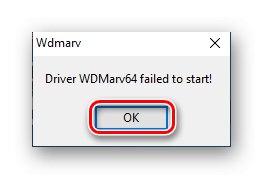

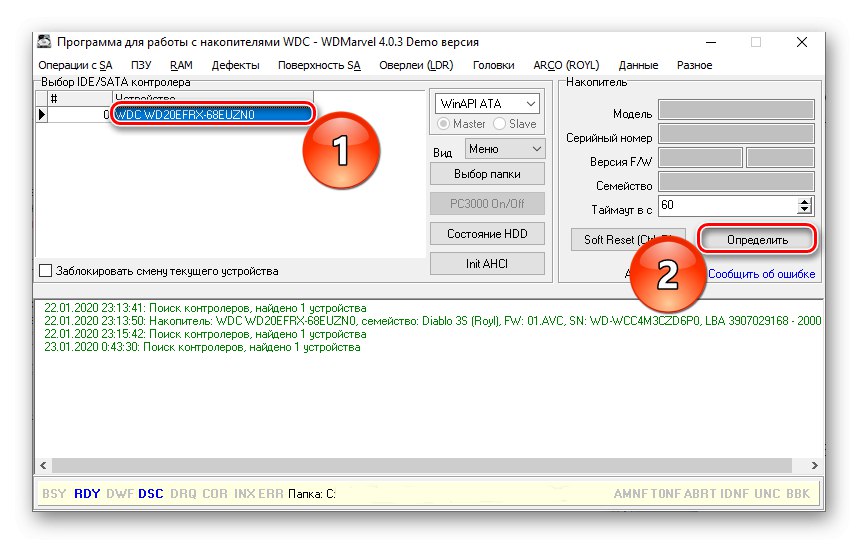
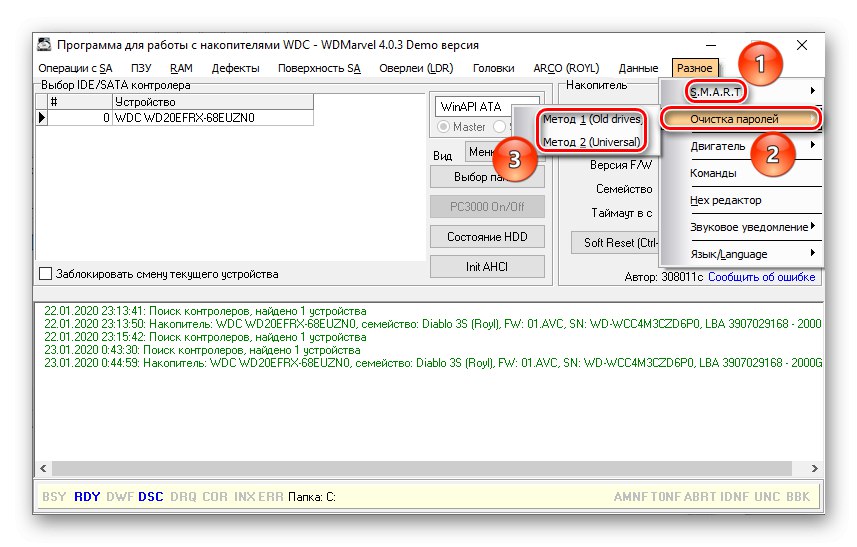
Po zagonu katere koli metode se prikaže nakladalna vrstica, v spodnjem polju programa pa se prikaže napis: "Gesla so bila uspešno izbrisana", kar pomeni uspešno odstranitev gesla ali rdečo: "Napaka pri brisanju gesla"potem je treba uporabiti drugo metodo. Po ugodnem izidu znova zaženite računalnik.
4. način: odklenite BitLocker
Če preidemo na posebne metode šifriranja pogona, je treba omeniti BitLocker.

To je sistemsko orodje sistema Windows za zaščito pogonov in teoretično ga je mogoče odkleniti, če izgubite geslo in podatke o obnovitvenih ključih. Težavo reši vračanje operacijskega sistema v stanje, ko na pogonu ni bilo gesla. To je mogoče storiti na dva načina.
1. možnost: vrnitev na prejšnjo obnovitveno točko
Če ste tik pred omogočanjem BitLockerja ustvarili obnovitveno točko za Windows, imate srečo, saj boste tako lahko obnovili dostop do trdega diska, ne da bi izgubili vse podatke. Upoštevajte, da bodo podatki, vneseni po nastavitvi gesla, izbrisani. Za vrnitev sledite tem korakom:
- Kliknite gumb "Začni", nato v vrsto iskalne vrstice "Obnovitev" in se pomaknite do ustreznega elementa nadzorne plošče z levim klikom na njegovo ikono oz "Odprto".
- Začni "Začni obnovitev sistema".
- V oknu procesa, ki se odpre, kliknite "Naprej".
- Odprite vse razpoložljive možnosti, tako da potrdite polje na vrstici Pokaži druge obnovitvene točke... S klikom na točko izberite najbližjo točko in pritisnite "Naprej".
- Preverite pravilen čas in opis obnovitvene točke. Pomembno je, da je število prizadetih diskov blokirano. Na koncu kliknite "Končano", in postopek povratka se bo začel.
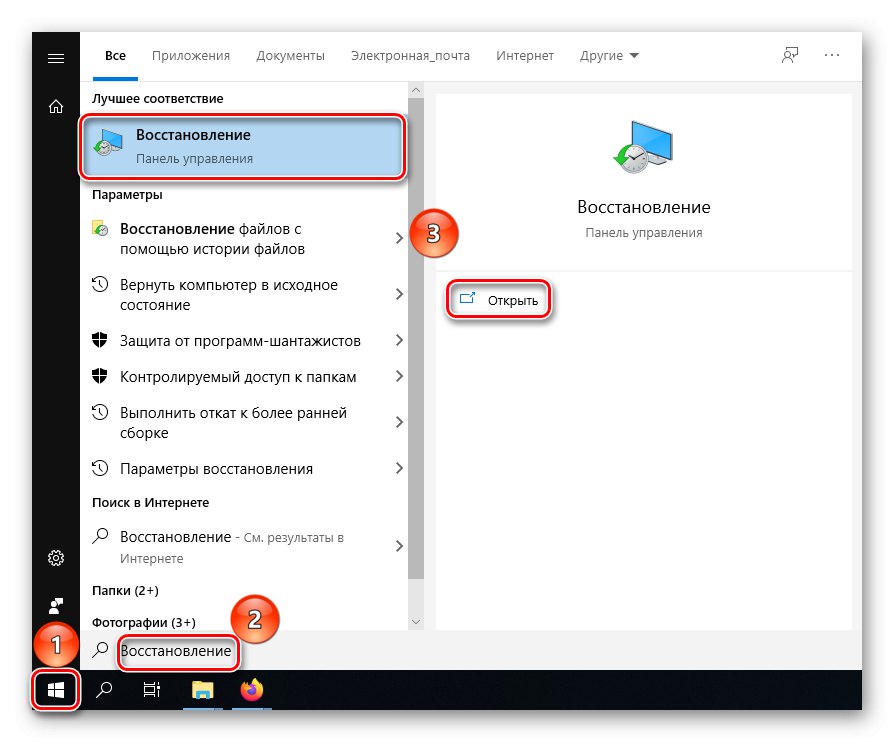
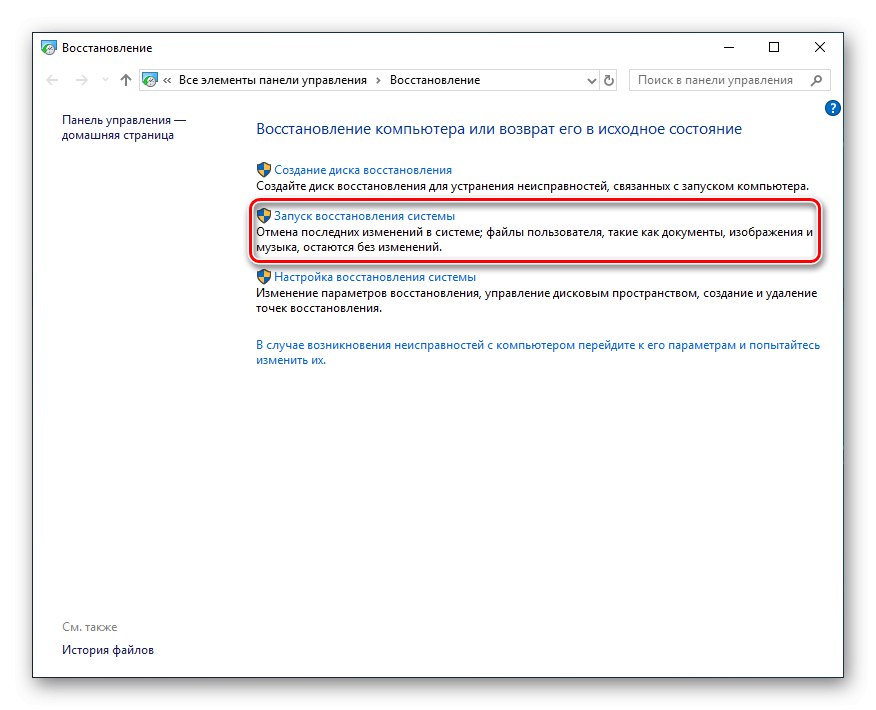
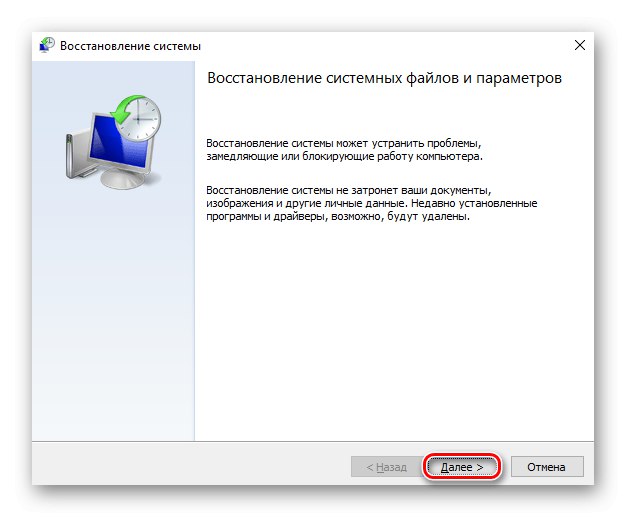

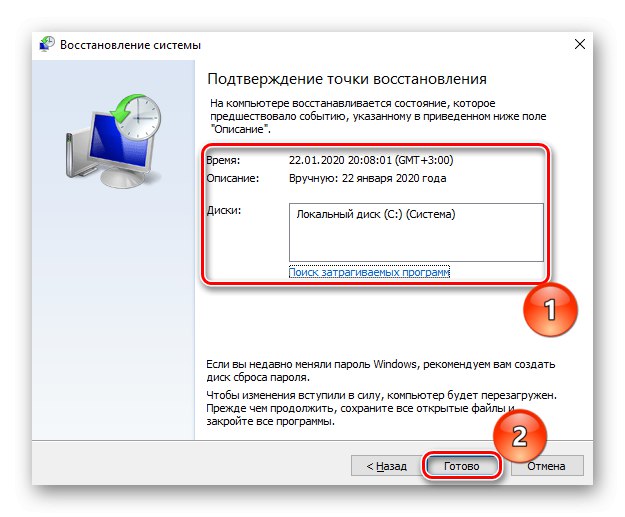
Da, ta metoda ni idealna, ker ne bo shranila podatkov, vnesenih in spremenjenih po začetku šifriranja. Poleg tega je ta funkcija bolj neškodljiva kot naslednja metoda, ki bo izbrisala vse podatke, no ali skoraj vse. Vendar je to še vedno bolje kot imeti nedelujoč trdi disk.
2. možnost: vrnitev v prvotno stanje
V primeru, da niste imeli obnovitvene točke blizu datuma nastavitve gesla, ostane le še en način - vrnitev v prvotno stanje sistema Windows, kar pomeni skoraj popolno čiščenje vsaj sistemskih informacij. Kako vrniti operacijski sistem v prvotno stanje, je opisano po korakih v ustreznem članku.

Več podrobnosti: Obnovitev sistema Windows 10 v prvotno stanje
Ponovno vas opozarjamo na dejstvo, da bodo metode ponastavitve v BIOS-u in prek sistemskih orodij učinkovite le na strojni opremi, na kateri je bil trdi disk zaščiten z geslom. V nasprotnem primeru uspešen izid takšnih manipulacij ni zagotovljen.
V zgornjem gradivu smo preučili več načinov za odstranitev gesla s trdega diska. Lahko poskusite ponastaviti nastavitve BIOS-a na prvotne s programsko ali strojno opremo, obnoviti operacijski sistem do trenutka, preden je bila zaščita nameščena, ali pa uporabite poseben program za odklepanje. V skrajnih primerih ostane samo stik s službo, vendar je najbolje, da ne pozabite gesel ali, če je le mogoče, vedno pustite ključe za njihovo obnovitev.